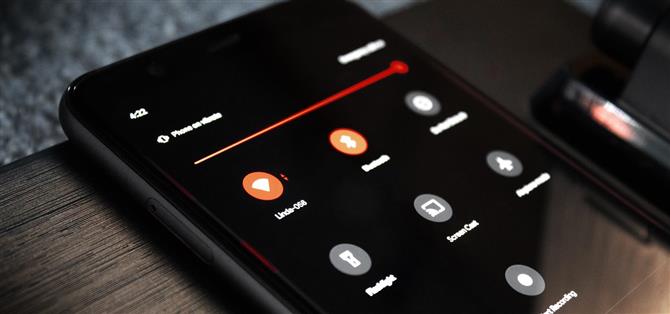Googleでは、Pixelデバイスでシステム全体のアクセントカラーを変更できますが、オプションは少しミュートされています。もっと活気のあるものが欲しいなら、開発者Tulsadiverが、パンチの効いた色の幅広い選択を可能にするmodを作成しました.
アクセントカラーは、クイック設定タイル、音量メニュー、ボタンとトグル、サードパーティアプリ内の一部の要素などのテーマをテーマにします。ストックオプションは非常に控えめな色—ほぼパステル—ですが、これらのMagiskモジュールの1つがインストールされていると、それらを一連の原色と二次色、オレンジの複数の色合い、またはネオン色のパックに変更できます。.
必要条件
- Google Pixelスマートフォン
- Android 10
- ルートアクセス用にインストールされたMagisk
手順1:カスタムアクセントカラーパックをダウンロードする
このmodには3つのバージョンがあり、それぞれ独自の色のコレクションがあります。以下の名前から、どちらが適切かがわかりますが、必要に応じて、各テーマのGIFデモに進んでください。とにかく、以下のリンクのいずれかを使用してテーマを携帯電話にダウンロードしてください.
- テーマパックを選択:鮮やかな色|オレンジシェード|ネオンカラー
ステップ2:Magisk ManagerにZIPをインストールする
次に、Magisk Managerアプリを開き、左上隅のハンバーガーメニューアイコンをタップします。 [モジュール]を選択し、右下隅にある大きな+ボタンをタップします。そこから、ダウンロードフォルダーに移動して、手順1で選択したZIPを選択し、プロンプトが表示されたら[開く]と[インストール]をタップします。インストールしたら、スマートフォンを再起動します.
- 詳細:サードパーティのソースからMagiskモジュールをインストールする方法
ステップ3:アクセントの色を変更する
スマートフォンの再起動が完了すると、[設定]-> [ディスプレイ]-> [スタイルと壁紙]に新しい色が表示されます。 「カスタム1」を選択し、フォントとアイコンのスタイルを選択します。色に到達すると、フラッシュした新しい色のセットが表示されます。色を選択して、[次へ]をクリックします。アイコンの形状を選択し、スタイルに名前を付けて(オプション)、[適用]を選択してプロセスを終了します。


スマートフォンのUI全体のアクセントカラーに、選択内容が反映されます。 「カスタム1」を編集するか、新しいカスタムスタイルを作成することで、そのコレクションの他の色に変更できます。ただし、別のセットを使用する場合は、別のモジュールをフラッシュしてから、スタイルと壁紙でもう一度色を変更する必要があります.
簡単にするために、各モジュールの色のコレクションを次に示します。
鮮やかな色


オレンジ色


ネオンカラー


月額請求なしで接続を安全に保ちます。新しいAndroid How Shopから一度限りの購入ですべてのデバイスにVPN Unlimitedの生涯サブスクリプションを取得し、地域の制限なしでHuluまたはNetflixを視聴できます.
今すぐ購入(80%オフ)>
Jon Knight / Android Howによるカバー画像、スクリーンショット、GIF